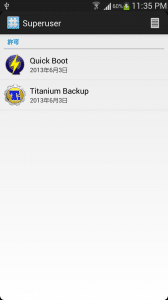Galaxy S4(SC-04E)のRoot化は、Galaxy S3(SC-06D)のときと同じく「kbc-developers」のHomuHomu氏によるものです。本当にありがたいですね。
2013/6/19追記
2013/6/11のアップデート後(SC04EOMUAMF1)のRoot化方法は、以下の方法で実施してください。
Galaxy S4(SC-04E)のRoot化方法・手順(SC04EOMUAMF1対応)。
6/21追記
6/20に配信されたアップデート(SC04EOMUAMF2)ではカーネルを焼けないとのこと。
また、Odinを使ってMF2からMF1などへのダウングレードもできないようなので、私はアップデートしていません。
端末のRoot化によって、メーカーの補償は一切きかなくなります。
また、作業中にデータが消えたり、端末が起動しなくなってしまったとしても、当方では一切責任は負えません。
全て自己責任で作業を行ってください。
また、このツールでは動かないアプリがあるとのことです。
ツールダウンロードページのコメント(以下)を読んでおいてください。
「Kernel書き換えのためのものであり、動かないアプリがありますが仕様です。titaは既知です。
その他、動かないアプリなどがあっても報告など不要です(目的からそれるので対応する予定はまったくありません)」
あくまでもカーネルを書き換えることが目的のRoot化ツールで、サポートはなしとのことです。動かないアプリがあったり不具合が起きても、kbc-developersには決して問い合わせはせず、全て自己責任で作業を行ってください。
1)Galaxy S4(SC-04E)のUSBデバッグをオンにしておきます。USBデバッグをオンにする方法は、Galaxy S4(SC-04E)の開発者向けオプションを表示させてUSBデバッグをオンにする方法。を参照してください。
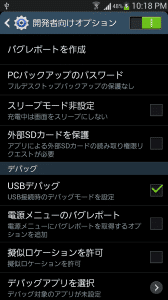
USBデバッグを許可するか尋ねてくるので、「OK」をタップします。
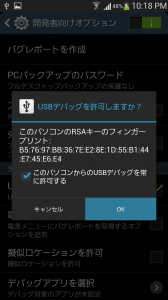
2)https://github.com/kbc-developers/release/wiki/SC04Eから、Galaxy S4(SC-04E)のRoot化ツールをダウンロードします。
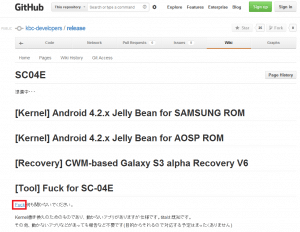
「Fuck_SC04E-0.0.1.zip」というファイルのダウンロードが完了したら(ファイル名が違っていますが読み替えてください)、ツールまでのパスにスペースが入らない場所にツールのzipファイルを置きます。
私はCドライブ直下に「SC04E」というフォルダを作ってその中にzipファイルを置きました。
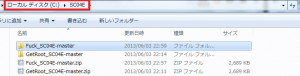
次に、zipファイルを解凍します。
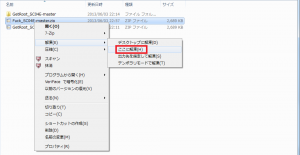
「Fuck_SC04E-0.0.1」というフォルダ(フォルダ名が違っていますが読み替えてください)ができます。
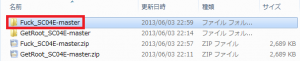
それではGalaxy S4(SC-04E)をRoot化していきます。
Fuck_SC04E-0.0.1フォルダをダブルクリックします。
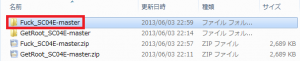
「FuckMe.bat」をダブルクリックします。
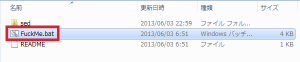
Root化ツールが起動します。Enterキーなど、何かキーを押してください。
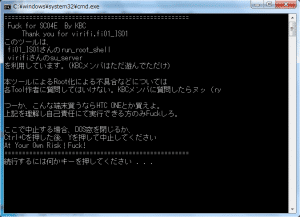
必要なファイルが置かれていくのでしばらく待ちます。その後も「続行するには何かキーを押してください」と表示されたらキーを押して先に進みます。
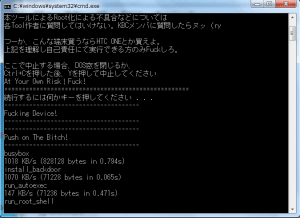
最後まで行くと、Galaxy S4(SC-04E)が自動で再起動します。
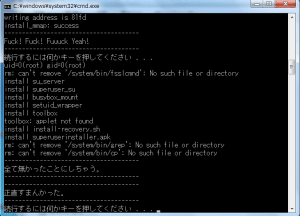
Galaxy S4(SC-04E)が再起動した後、「Superuserをインストールしますか?」と表示されるので「Yes」をタップします。
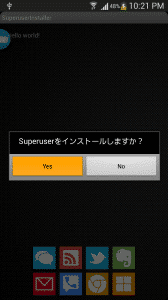
すると、Google PlayのSuperuserのページに飛ぶのでそのままインストールしていきます。
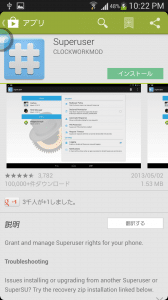
インストール完了後、Titanium Backupをインストールしてみます。Superuser権限の要求が表示されるので「許可」をタップします。
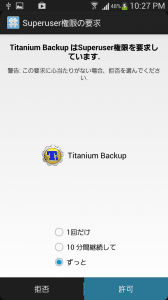
許可をタップ後も「root権限を要求中...」と表示されたままで、「残念ながらシステム要件が満たされていません。」といったエラーメッセージが表示されて、Titanium Backupは使うことはできません。
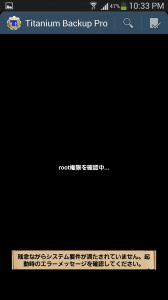
Superuserアプリを起動すると、Titanium Backupはきちんと許可されていますが、やはりTitanium Backupは使えないですね。
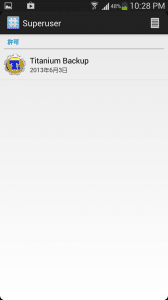
Quick Bootでも試してみます。「Reboot」をタップします。
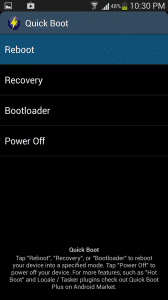
Superuser権限の要求を許可したら、すぐに再起動しました。
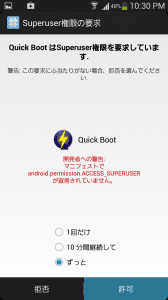
私の場合は、Titanium Backupが起動しませんでしたが、Quick Bootは使える状況です。
SuperSUにすればTitanium Backupも使えるということなので、SuperSUに変更してみました。
SuperSUにすることで、重大なエラーが起きる可能性があります。あくまでも自己責任で行ってください。
SuperSUをインストールします。
SuperSU起動後、SUバイナリのアップデートを要求してくるので「続行」をタップします。
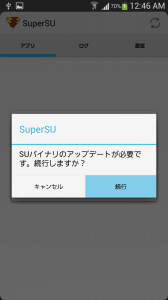
Galaxy S4(SC-04E)にはまだカスタムリカバリは導入されていないので、「通常」をタップします。
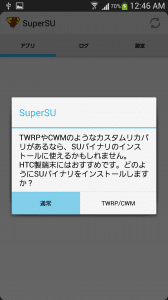
Superuser権限の要求が表示されるので「許可」をタップします。
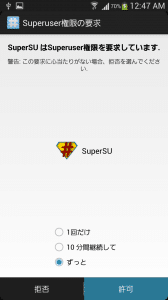
Superuserアプリをアンインストールするか尋ねてくるので、「キャンセル」をタップします。
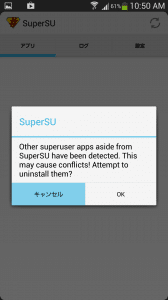
SuperSUが使える状態になりました。
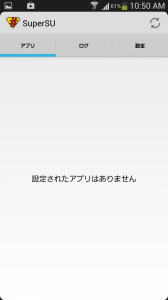
再度Titanium Backupを起動してみます。SuperSUのリクエスト画面になるので「許可」をタップします。
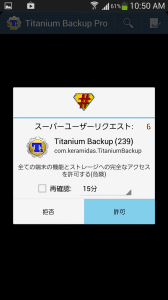
すると、Titanium Backupが正常に起動しました。
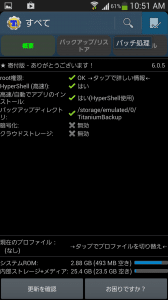
バックアップを実行してみます。
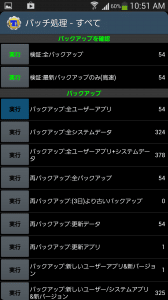
バックアップ処理も正常に行えています。
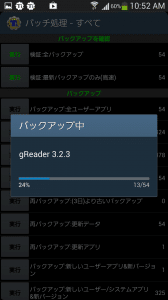
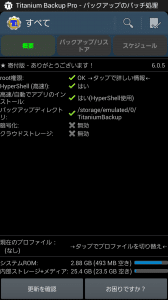
SuperSUにすればTitanium Backupも使える状態になりましたが、動作を保障するものではないので必ず自己責任のもとで実施してください。
Galaxy S4(SC-04E)のRoot化方法・手順は以上です。